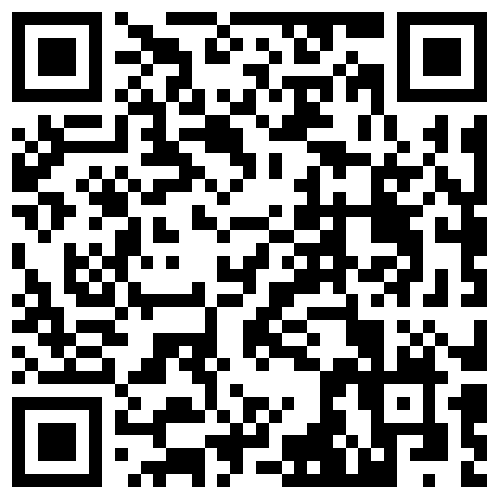linux中如何使用微软鼠标的第4、5键
出处:s33 发布于:2010-06-09 11:52:25
虽说使用linux的人大都对微软没什么好感,但不能否认微软确实也出了不少好东西呀,比如微软鼠标(IE系列) icon_smile.gif IE 2.0和以上版本都有5个按钮,除了正常的左中右外,两侧还各有一个,在windows中可用来支持浏览器的前进/后退功能很是方便。其实在linux中稍加配置也能完成同样的功能,为什么不呢?
(一)先解释一下linux中对鼠标按钮和滚轮的处理。
在linux中,滚轮被当作两个按钮来处理,向上滚是一个,向下滚是另一个。所以以IE2.0为例,一共有7个按钮:左中右三个,两侧各一个,加上滚轮两个。
(二)修改X配置
首先我们考虑你的机器只有一个鼠标的情况,因为我的实验是在IBM笔记本上进行的,微软鼠标是我的第二个鼠标(别忘了,笔记本自己还有一个呢),这种多于一个的情况有些复杂,稍后再叙述。
需要修改的配置文件 /etc/X11/XF86Config,或者 /etc/X11/XF86Config-4,如果两个都有就改第二个。
找到关于鼠标的一段,一般是下面这样的。
代码:
Section "InputDevice"
Identifier "Mouse0"
Driver "mouse"
Option "Device" "/dev/mouse"
Option "Protocol" "IMPS/2"
Option "Emulate3Buttons" "no"
Option "ZAxisMapping" "4 5"
Option "Buttons" "5"
EndSection
其中 Identifier 和 "Device"字段各人的机器会不一样,我们也不用管它。我们需要修改的是其他字段,修改后的配置如下:
代码:
Section "InputDevice"
Identifier "Mouse0"
Driver "mouse"
Option "Device" "/dev/mouse"
Option "Protocol" "ExplorerPS/2"
Option "Emulate3Buttons" "no"
Option "ZAxisMapping" "6 7"
Option "Buttons" "7"
EndSection
说明:
Option "Device" 字段说明鼠标的类型,这里改成微软鼠标的类型,如果是其它型号的鼠标,比如逻技,只要型号代码填写正确也应可行。至于普通的5键鼠标,用IMPS/2行不行,我没试过;
Option "Buttons" 字段说明鼠标的按钮个数,计算方法前面说过了;
Option "ZAxisMapping" 字段说明将滚轮映射成哪两个按键,这里也是比较有意的地方,无论你的鼠标有几个按钮,正常的情况应该是 "4 5"。可是X只能认识的两个按钮为鼠标,所以必须改成"6 7",而造成的后果就是:左右两侧的按钮成了滚轮,滚轮成了两侧的按钮,不过不要害怕,下面自有办法解决icon_smile.gif
(三)重新启动X
配置修改好了,重新启动X,看看我们的成果。在命令行下输入 xev 进行测试。
把鼠标移到那个小窗口中,分别按鼠标的各个按钮和上下滚动滚轮,窗口中应该出现button 1,button 2, ... button 7的字样。(注意:按下去时没有,必须释放才有,这是鼠标的工作原理,呵呵)
如果你能看到button 1 ... button 7,恭喜即将大功告成了。
现在我们还要解决滚轮和两侧按钮倒置的问题。在命令行中输入
代码:
xmodmap -e "pointer = 1 2 3 6 7 4 5"
将倒置的按钮顺序重新“正”过来!至此所有的设置完成,找个支持4、5键的流览器来看看,比如 Firefox 。
怎么样,在linux下面,你也能方便的“前进”,“后退”了吧。
下面再谈谈其它的问题。
(一)由于每次启动X后都需要手工执行xmodmap -e "pointer = 1 2 3 6 7 4 5",怎么才能自动执行呢?
这个本不属于本文讨论的范围,可考虑到使用的方便还是,我还是来写一点吧。
由于这个命令必须在每次启动X后执行,将它写在.bashrc等文件中是没有用的。有的系统.xinitrc或者.xsession也不行。似乎问题很复杂,不同的linux发型版本和桌面系统都不一样。
我以RedHat为例来说一下。
如果你使用Gnome,这么做:在自己的目录下建一个可执行脚本,比如叫mouse.sh
代码:
#!/usr/bin/bash
xmodmap -e "pointer = 1 2 3 6 7 4 5"
保存后别忘了chmod +x mouse.sh
进入gnome,在设置-〉其它设置 中找到session,把mouse.sh加到启动程序中即可。
如果你使用KDE,在自己的目录下建一个.kdestart文件,同样写上
代码:
#!/usr/bin/bash
xmodmap -e "pointer = 1 2 3 6 7 4 5"
即可。
(二)如何在多于一个鼠标的系统上(比如IBM笔记本)正确配置呢?
配置其实是一样的,可问题在于xmodmap似乎只支持CorePointer,即个鼠标,这样默认的配置,你的微软鼠标滚轮是左右两侧键,“正”不过来了。
我的解决办法是人工的禁止笔记本上自带的那个鼠标,(不知道将USB鼠标设置成CorePointer行不行,我没试过,嘿嘿)。
版权与免责声明
凡本网注明“出处:维库电子市场网”的所有作品,版权均属于维库电子市场网,转载请必须注明维库电子市场网,https://www.dzsc.com,违反者本网将追究相关法律责任。
本网转载并注明自其它出处的作品,目的在于传递更多信息,并不代表本网赞同其观点或证实其内容的真实性,不承担此类作品侵权行为的直接责任及连带责任。其他媒体、网站或个人从本网转载时,必须保留本网注明的作品出处,并自负版权等法律责任。
如涉及作品内容、版权等问题,请在作品发表之日起一周内与本网联系,否则视为放弃相关权利。
- EPS Global - 谁需要嵌入式安全?2024/4/22 15:39:31
- 什么是嵌入式SoC2024/4/3 16:20:28
- EasyARM-i.MX283(7)A 默认供电方案2024/3/28 17:39:53
- EasyARM-i.MX283(7)A 的快速入门2024/3/27 17:29:30
- 非线性数字滤波器:用例和示例代码2024/3/14 16:34:20